Vdelava aplikacije s platnom kot osnovne aplikacije v aplikaciji Teams
Aplikacijo, ki ste jo ustvarili, lahko daste v skupno rabo, tako da jo vdelate neposredno v Microsoft Teams. Ko je to izvedeno, lahko uporabnik izberejo + za dodajanje aplikacije v kateri koli vaš kanal ekipe ali pogovore, v ekipi, v kateri ste. Aplikacije je prikazana kot ploščica pod možnostjo Zavihki za vašo ekipo.
Opomba
Pravilnike aplikacij po meri za skupine morate nastaviti tako, da je omogočeno nalaganje aplikacij po meri. Če ne morete vdelati aplikacije v Teams, pri skrbniku preverite, ali je nastavil nastavitve za aplikacije po meri.
Zahteve
- Potrebujete veljavno Power Apps licenco.
- Če želite vdelati aplikacijo v Teams, potrebujete obstoječo aplikacijo, ustvarjeno s storitvijo Power Apps.
Dodaj v aplikacijo Teams
Vpišite se v Power Apps in izberite Aplikacije.
Izberite Več dejanj (...) za aplikacijo, ki jo želite dati v skupno rabo v Teams, nato pa izberite Dodajanje v Teams.
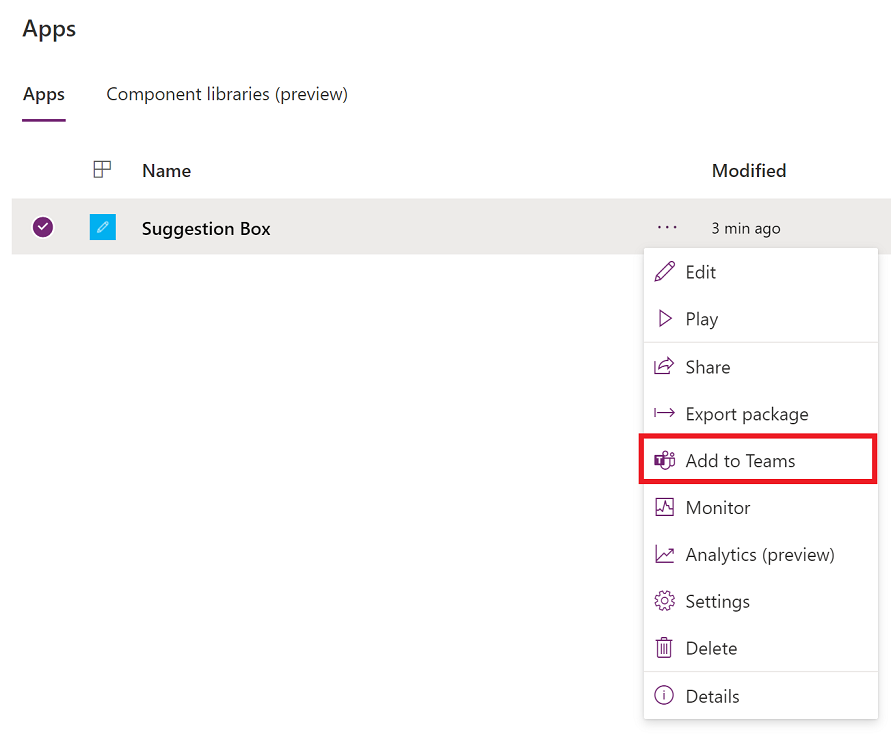
Odpre se plošča Dodaj v aplikacijo Teams na desni strani zaslona.
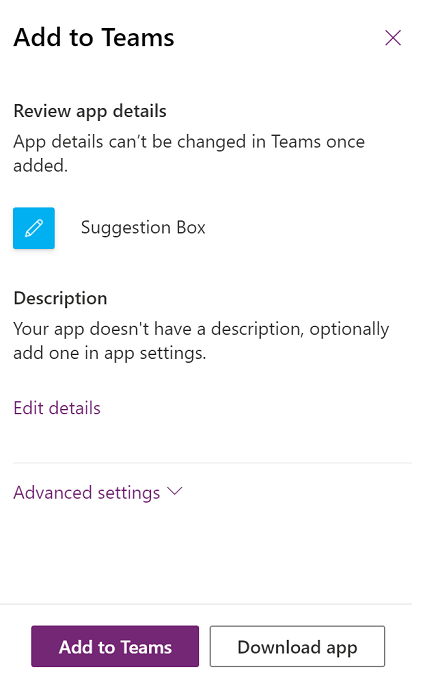
(Izbirno) Če aplikacija nima opisa, izberite Urejanje podrobnosti, da aplikacijo odprete v Power Apps Studio, da ga dodate.
(Izbirno) Izberite Napredne nastavitve, da dodate dodatne podrobnosti, kot so Ime, Spletno mesto, Pogoji uporabe, Pravilnik o zasebnosti, ID za MPN (ID za mrežo Microsoftovih partnerjev).
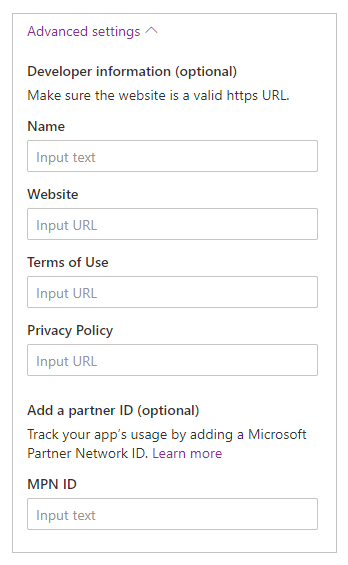
Izberite Dodaj v Teams in pozvani boste, da odprete aplikacijo Teams.
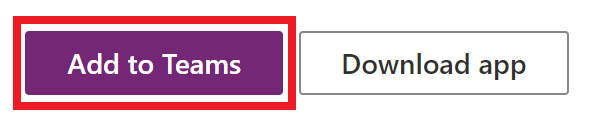
Nasvet
Če želite, lahko izberete tudi Prenesi aplikacijo za prenos aplikacije in nato uporabite korake, opisane v članku Naloži svojo aplikacijo v Microsoft Teams za nalaganje aplikacije v Teams.
Izberite Odpri Microsoft Teams, da odprete aplikacijo Teams, ali izberite Prekliči in nato Namesto tega uporabite spletno aplikacijo, da odprete spletno aplikacijo Teams.
Izberite Dodaj. Odločite se lahko tudi dodati aplikacijo določeni ekipi z uporabo Dodajanje ekipi, ali določen klepet z uporabo Dodaj v klepet.
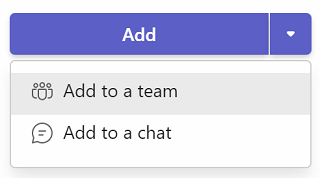
Aplikacija je zdaj dodana v storitev Teams.
Nasvet
Za enostavnejši dostop lahko pripnete aplikacijo.
S spletnim predvajalnikom dodajte v Teams
Aplikacije za platno lahko s spletnim predvajalnikom tudi dodate v Teams.
Pojdite na Power Apps > Aplikacije > izberite aplikacijo za zagon v novem zavihku brskalnika.
Uredi aplikacijo > izberite
 ali pritisnite tipko F5 za predvajanje aplikacije.
ali pritisnite tipko F5 za predvajanje aplikacije.Ko aplikacijo odprete s spletnim predvajalnikom, izberite gumb Dodaj v Teams na zgornji desni strani zaslona.
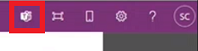
Ob pozivu izberite možnost Preklic.
Izberite Zaženi zdaj, da odprete aplikacijo Teams. Lahko pa izberete tudi Namesto tega uporabite spletno aplikacijo, da odprete aplikacijo v spletnem odjemalcu za Teams.
Opomba
- Aplikacije za platno lahko s spletnim predvajalnikom tudi dodate v Teams:
- Vaša organizacija mora imeti Dovoli interakcijo z aplikacijami po meri vključen. Več informacij: Upravljanje pravilnikov aplikacij po meri in nastavitev v storitvi Microsoft Teams
- Vaša organizacija mora dovoliti V skupni rabi z Power Apps. Več informacij: Upravljanje aplikacij Microsoft Power Platform v skrbniškem središču za Microsoft Teams.
- V Teams lahko dodate samo aplikacije, ki pripadajo istemu najemniku kot vaš račun Teams. V nasprotnem primeru boste videli napako »Aplikacija ni bila najdena v najemniku«.
Objava aplikacije v katalog Teams
Če ste skrbnik lahko tudi objavite aplikacijo v katalog Microsoft Teams.
Uporaba konteksta iz rešitve Teams
Za graditev globoko integriranih aplikacij s Teams lahko uporabite spremenljivke konteksta ekipe s funkcijo Param(). Na primer, uporabite naslednjo formulo v lastnosti Fill zaslona, da spremenite ozadje aplikacije na podlagi teme uporabnika v Teams:
Switch(
Param("theme"),
"dark",
RGBA(
32,
31,
31,
1
),
"contrast",
RGBA(
0,
0,
0,
1
),
RGBA(
243,
242,
241,
1
)
)
Za preskus aplikacije jo objavite in jo predvajajte v Teams.
Podprte so naslednje spremenljivke konteksta iz Teams:
- območne nastavitve
- channelId
- channelType
- chatId
- groupId
- hostClientType
- subEntityId
- teamId
- teamType
- tema
- userTeamRole
Opomba
Ta funkcija je bila dodana marca 2020. Če ste vdelali aplikacijo v Teams pred tem, boste morda morali znova dodati aplikacijo v Teams, da bi lahko uporabljali to funkcionalnost.
Izboljšanje učinkovitosti delovanja vaše aplikacije
Izbirno lahko prednaložite aplikacijo v Teams, da povečate učinkovitost delovanja. Za več informacij: Omogočite možnost Vnaprej naloži aplikacijo za izboljšano učinkovitost delovanja.
Glejte tudi
Dobrodošli v aplikaciji Microsoft Teams
Opomba
Ali nam lahko poveste, kateri je vaš prednostni jezik za dokumentacijo? Izpolnite kratko anketo. (upoštevajte, da je v angleščini)
Z anketo boste porabili približno sedem minut. Ne zbiramo nobenih osebnih podatkov (izjava o zasebnosti).